GoPRo studioで編集した動画を高画質で書き出すには?
Oct 09, 2025 • カテゴリ: 人気な動画編集ソフト
GoPRoは、迫力ある動画や町なか探検撮影などに重点を置いたビデオカメラです。そのビデオカメラで撮影したものを編集して、動画共有ポータルサイトにアップロードする人が多くいます。その人達にも関心を持たれているのが、GoPRoの動画を編集できる「GoPRo studio」というソフトです。「GoPRo studio」というソフトは、使い易く様々な事ができるので、高く評価されています。また、細かい点にまで編集ができ「GoPRo studio」は、GoPRoで撮影した動画の編集に一番合うソフトといえます。そこで、GoPRo studioでGoPRoの動画を編集する方法・手順を紹介します。
Part1. GoPRo studioで編集した動画を高画質で書き出す方法・手順
GoPRoのカメラで撮影したものを編集できるのは、GoPRo studioというソフトです。ここでは、GoPRoが提供しているGoPRo studioの手順をご紹介します。
ステップ1、GoPRo studioをインストールして、動画をインポートします。
インストールができたらGoPRoを起動させ、左上部にあるIMPORT NEW FILESをクリックし、編集したい動画を選んで「開く」をクリックします。
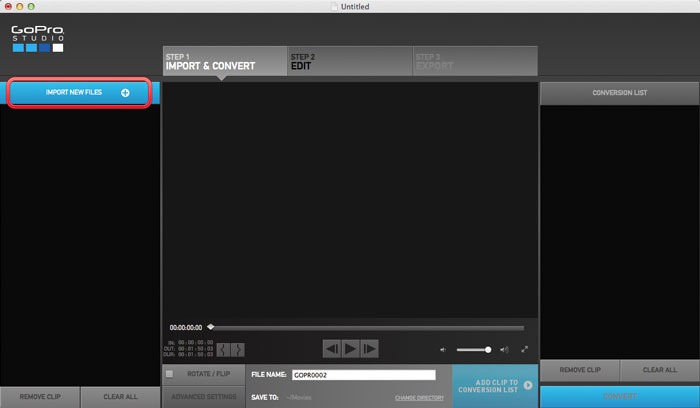
ステップ2、動画の補正を行います。
必要に応じて、回転や歪みの補正を行います。ROTATE/FLIPにチェックを入れると、動画を180度回転させる事ができます。ADVANCED SETTINGを選んで、その中のREMOVE FISHEYEにチェックを入れると、魚眼効果が適用されます。
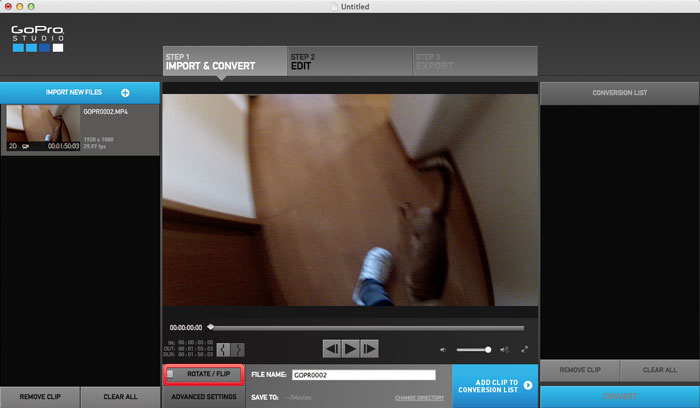
ステップ3、動画をコンバートします。
ADD CLIP TO CONVERSION LISTをクリックするとCONVERSION LISTに追加されます。追加したらCONVERT ALLをクリックします。
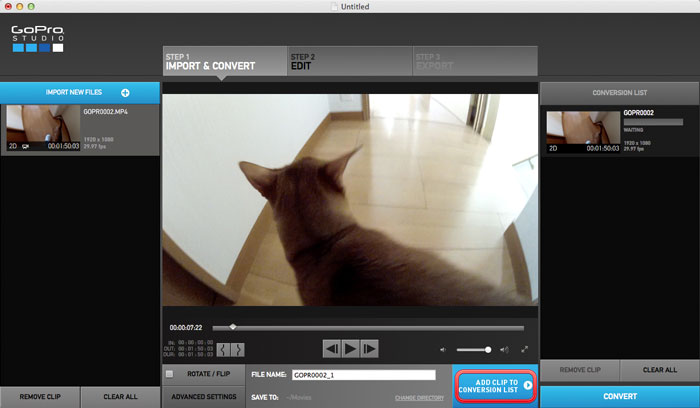
ステップ4、動画制作を始めます。
編集には、音楽の追加・スローモーション効果・テンプレートなどがあります。また、GoPRo studioには程度の高い編集ができる機能が搭載されています。更に、GoPRo studioには4kで撮影した動画を編集することもできます。
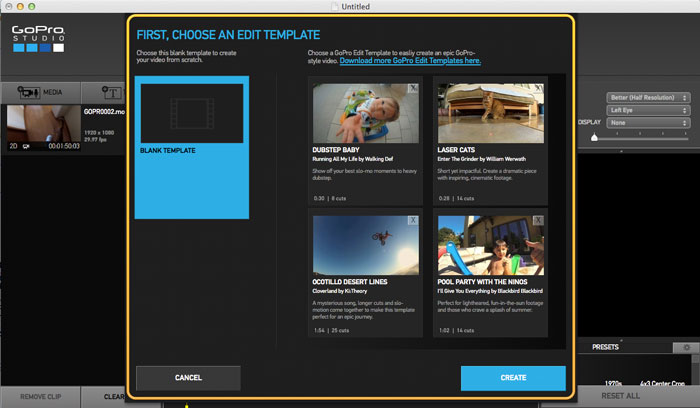
ステップ5、動画を出力します。
編集を終えたら、STEP 3 EXPORTをクリックし、出力場所などを決めて保存すれば完了です。
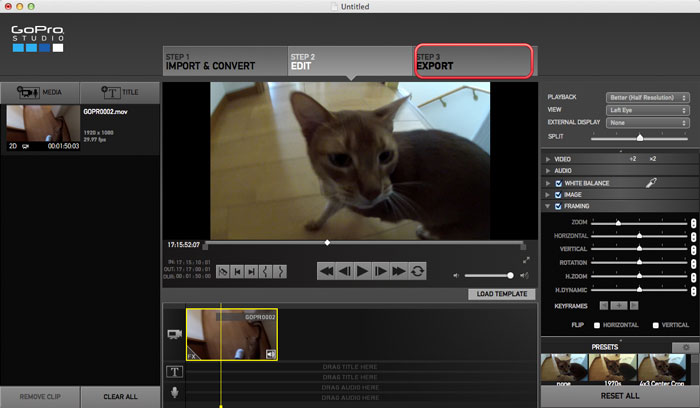
GoPRo studioは、このような手順で編集を行なっていきます。また、protuneで撮影された動画の編集もできて大変便利です。このように動画を高画質で書き出すことのできる、使い勝手のよいGoPRo studioは、おすすめです。 GoPRo studioは、 大変便利なGoPRoカメラ用の動画編集ソフトです。 被写体を感覚的にとらえる操作手順は、連続した動画や写真を簡単に編集することを可能にしました。操作手順には、アイコンの名前があります。短い時間で玄人はだしのような動画を作成するGoPRo studioには、ビデオ編集・貼り付け・サイズ変更・ エフェクト・再生速度調整・BGM・タイトルなどのたくさんの機能があります。GoPRo studioを使う事で、おしゃれな格好いい動画を作成して残すことができます。
この他にも、自分ひとりの動画を作成するのに役立つ編集テンプレートが豊富に用意されています。編集テンプレートには、 バックグラウンドで再生した場合、音楽と同期する動作があります。これが本当の目的で、プロフェッショナルな操作で動画を編集するのに非常に役立ちます。プロフェッショナルであれば、この編集テンプレートは、大変扱いやすいでしょう。その場合は、他のテンプレートと一緒に動画を編集することをおすすめします。 この意味で、すでにプロフェッショナルであっても、プロレベルの編集機能を全て搭載した動画編集ソフトGoPRo studioは満足させてくれるはずです。ホワイトバランスや展示オプションの高度な編集テンプレートなどの、様々な種類の機能が含まれています。
GoPRo studioは、初心者のためにも操作する手順が優しくなっており、動画を編集する機能は簡単に識別できます。 使いたいメディア素材を早く見つけることができます。GoPRo studioを初めて使用する人でも、動画編集プログラムを見れば、安心できます。動画編集プログラムは、大切な事項から順に全て説明されていて、早く効果的に覚えられ個別指導のように始まります。GoPRo studioは、動画を編集するために必要不可欠で、殆んど悪いところがありません。GoPRo studioは、プロのようなレベルの高い動画編集を今までになく時間をかけずに行うことができます。
Part2. 動画を高画質で書き出すソフトおすすめー「Filmora(旧名:動画編集プロ)」
ハリウッド映画の特殊効果をあなたの動画に!「Filmora (旧名:動画編集プロ)」なら、こういう感じの動画が簡単に作成できる!
サポート
製品に関するご意見・ご質問・ご要望はお気軽に こちらまでお問い合わせください。 >>




役に立ちましたか?コメントしましょう!